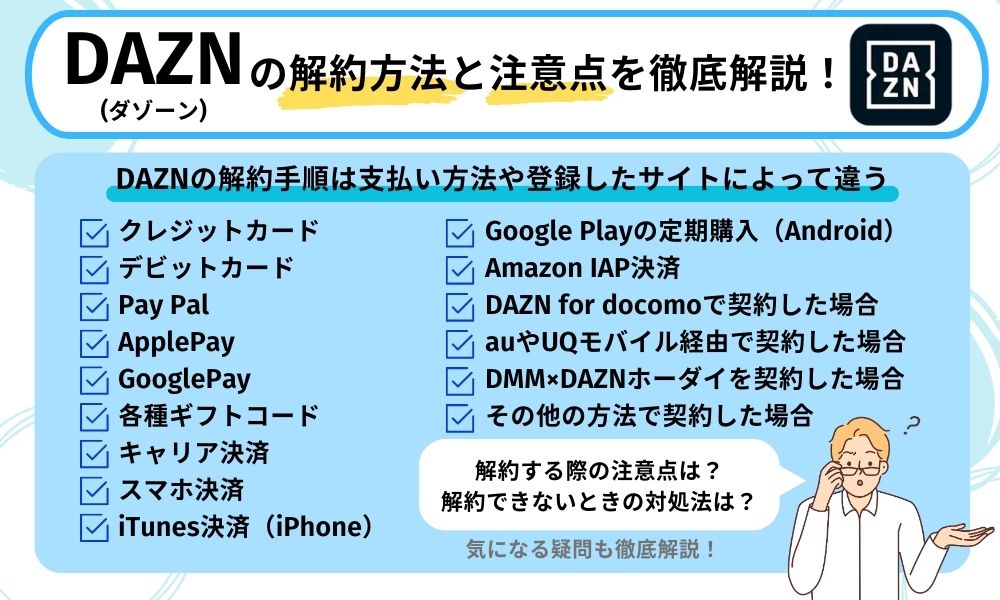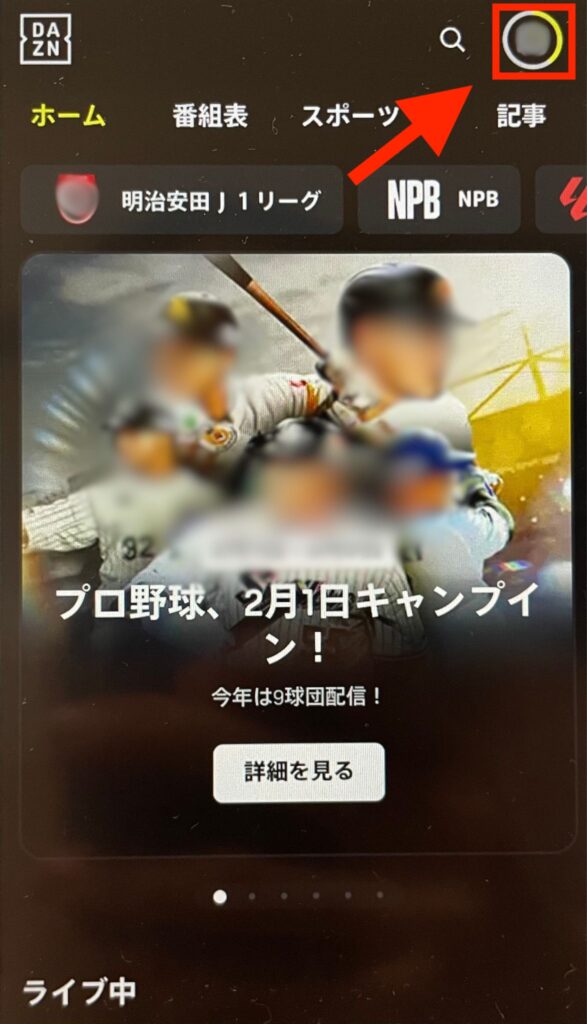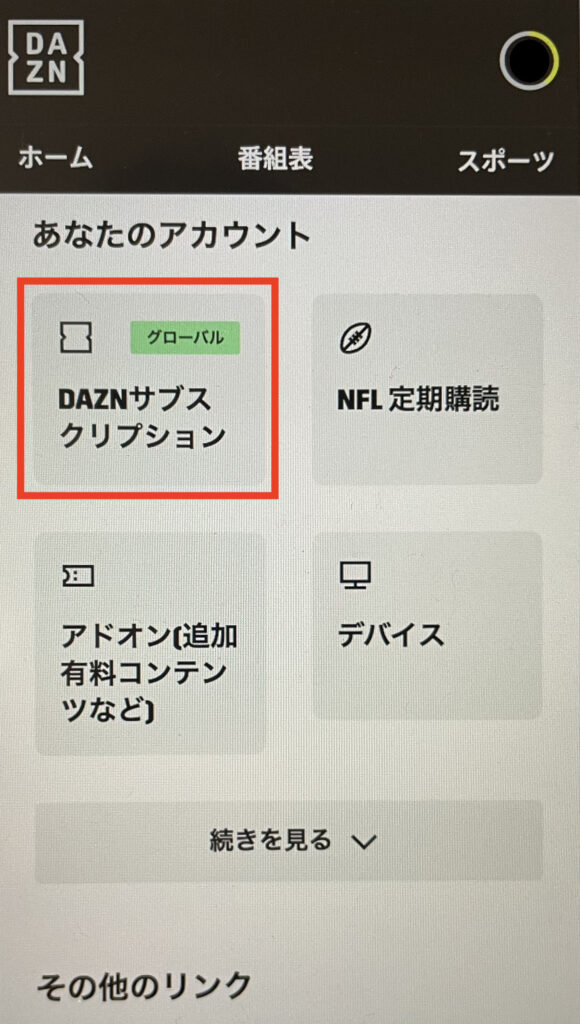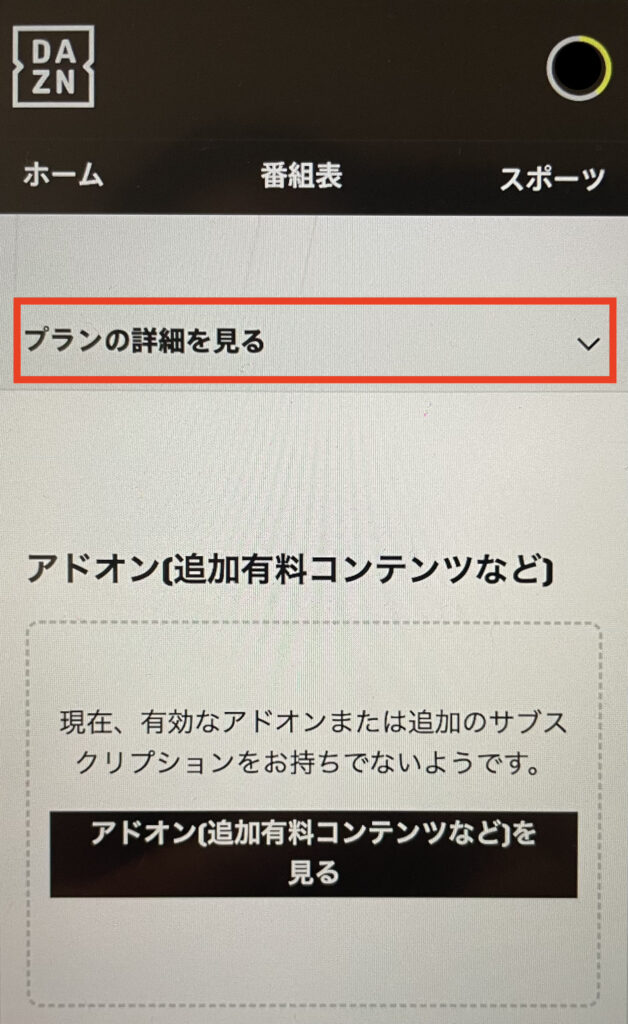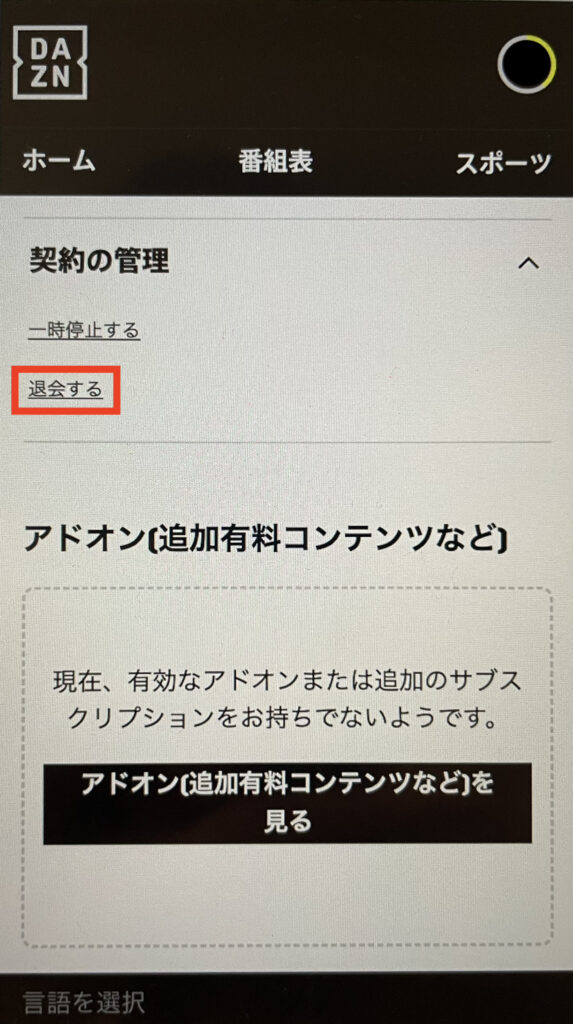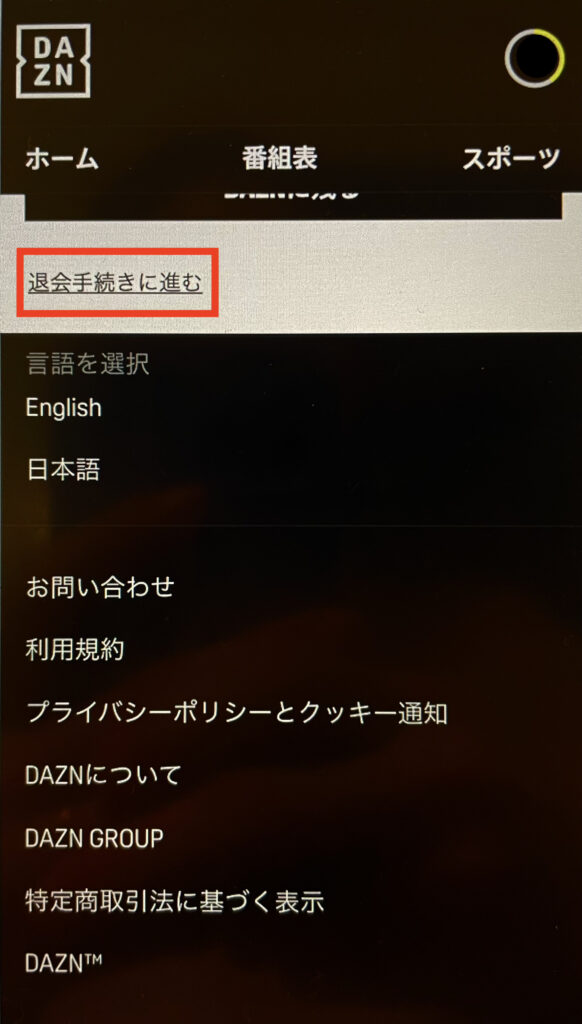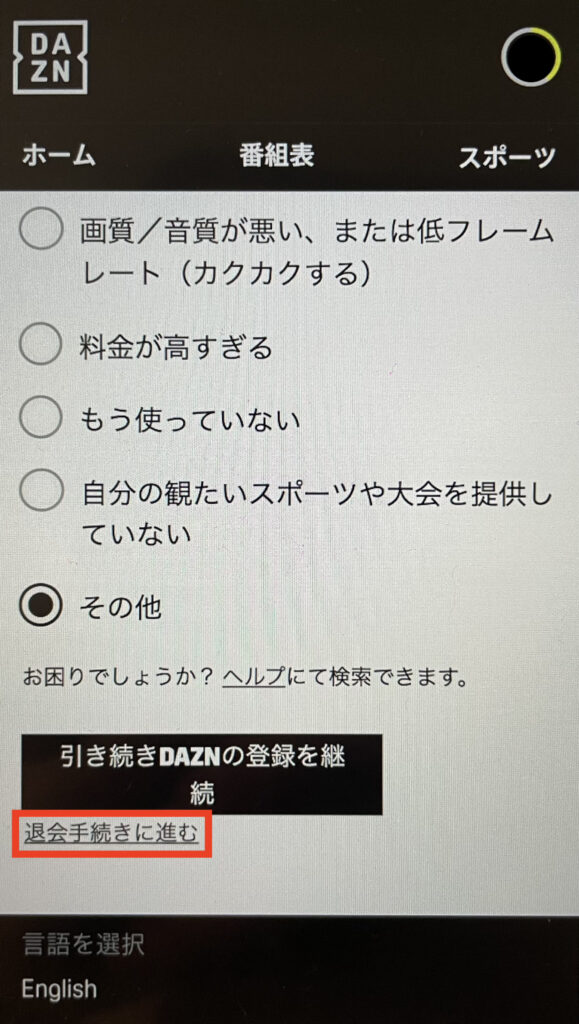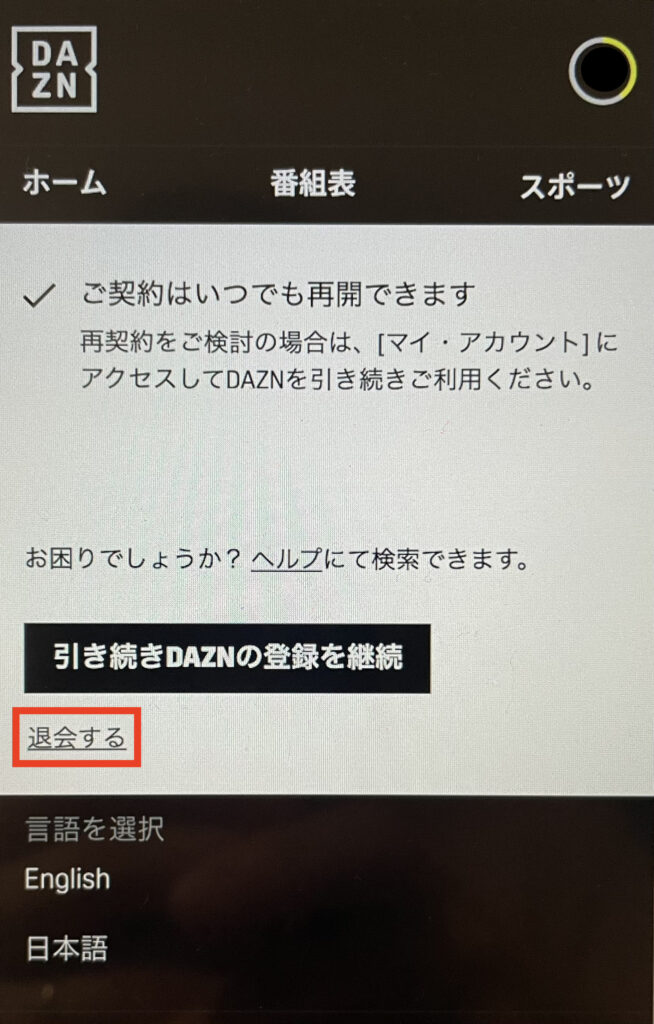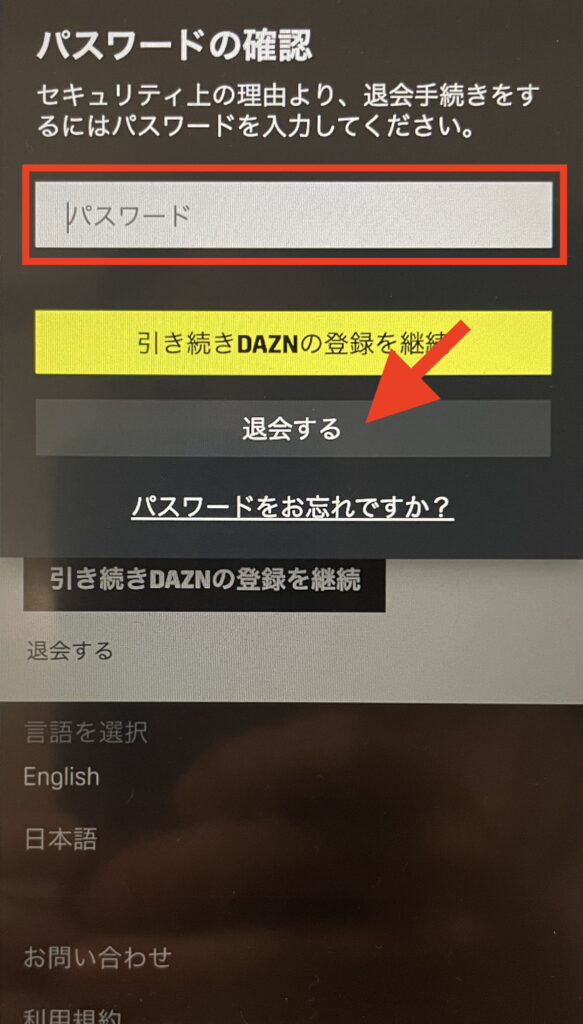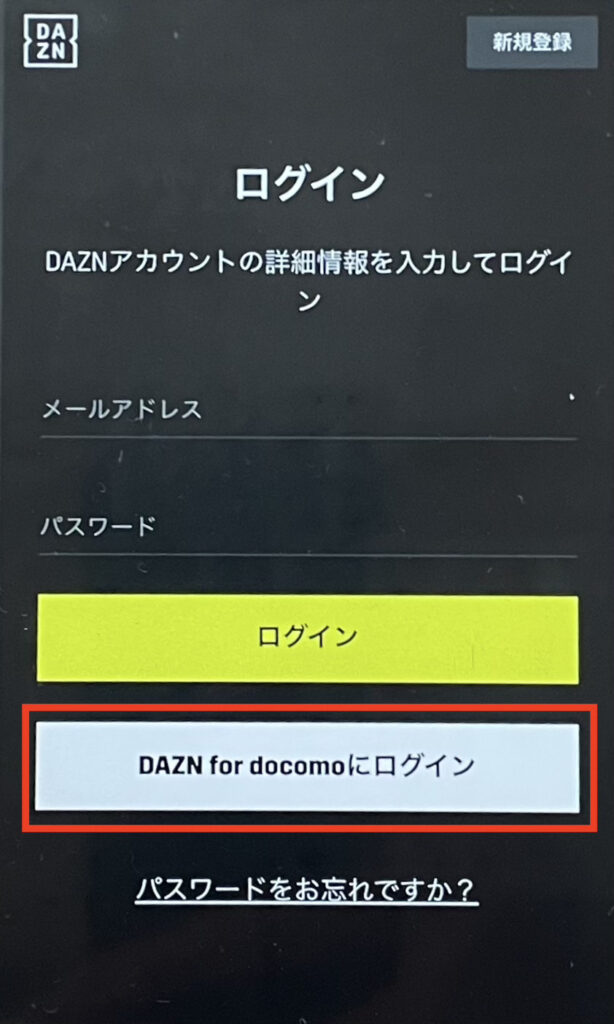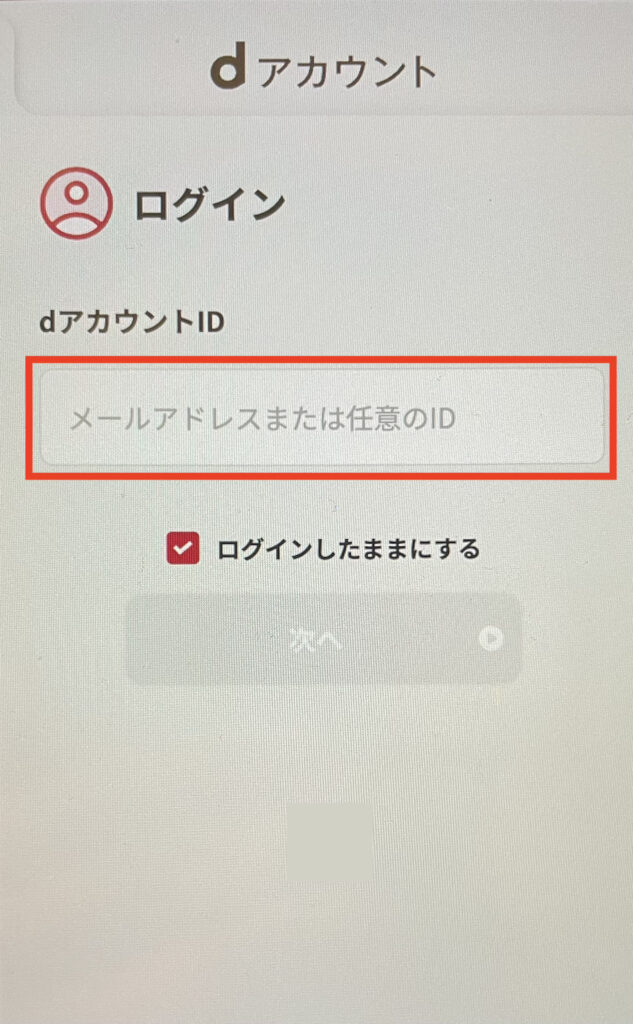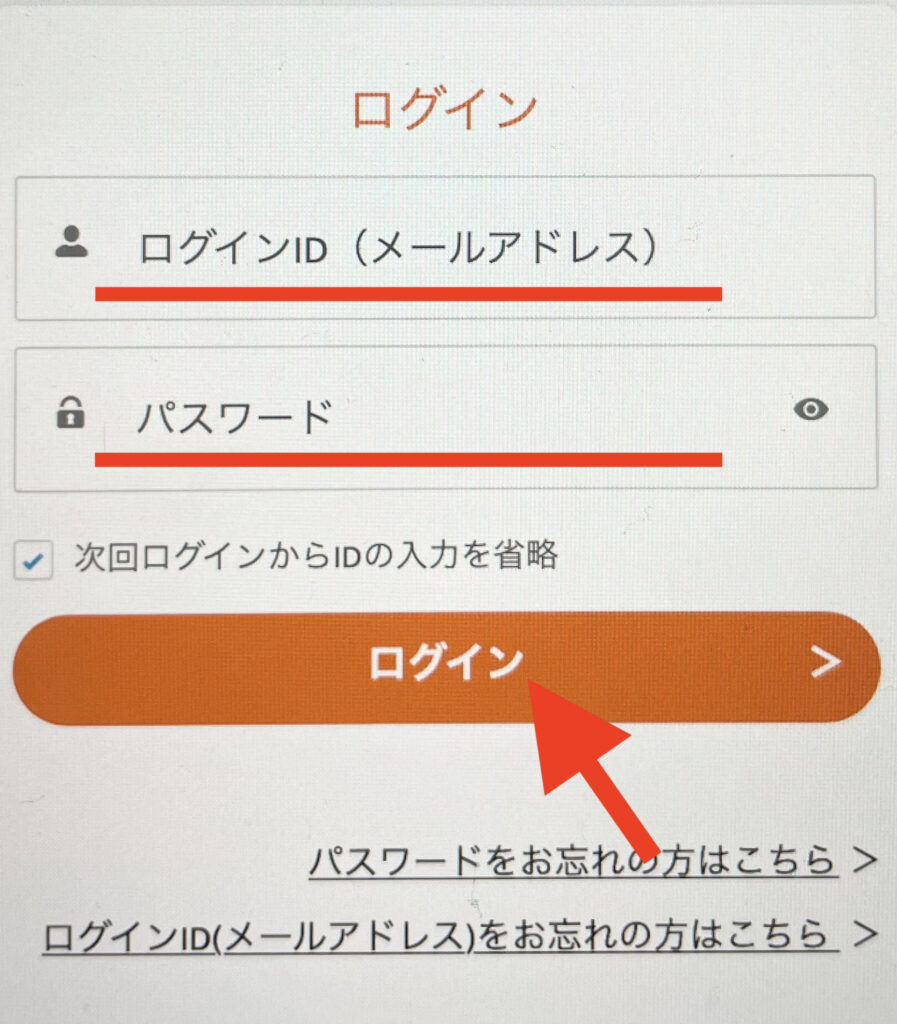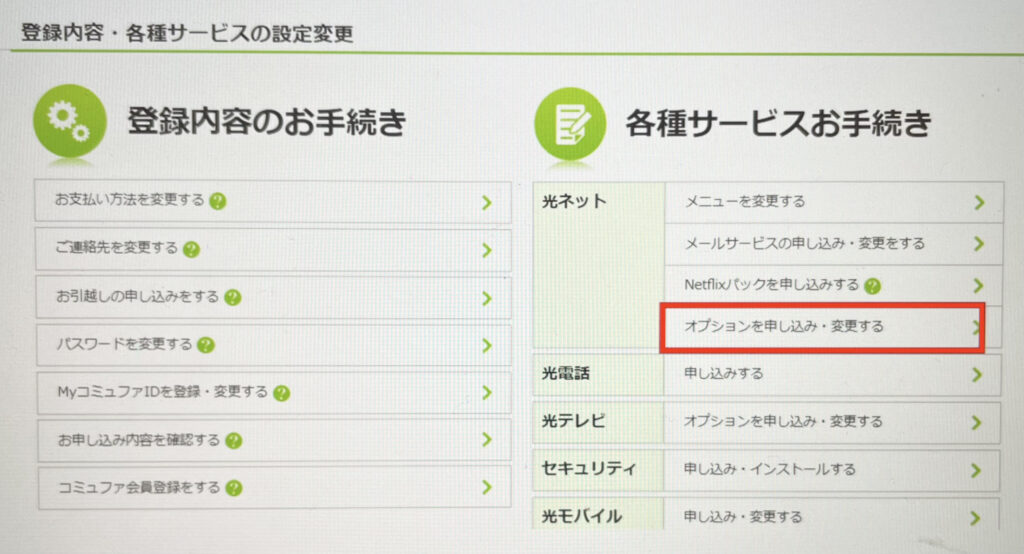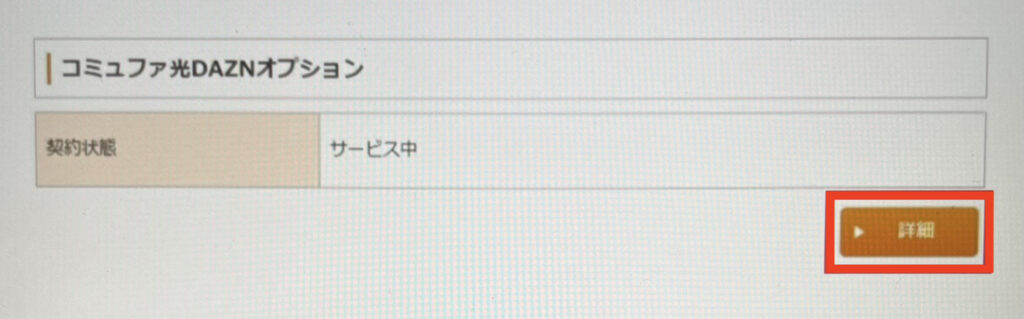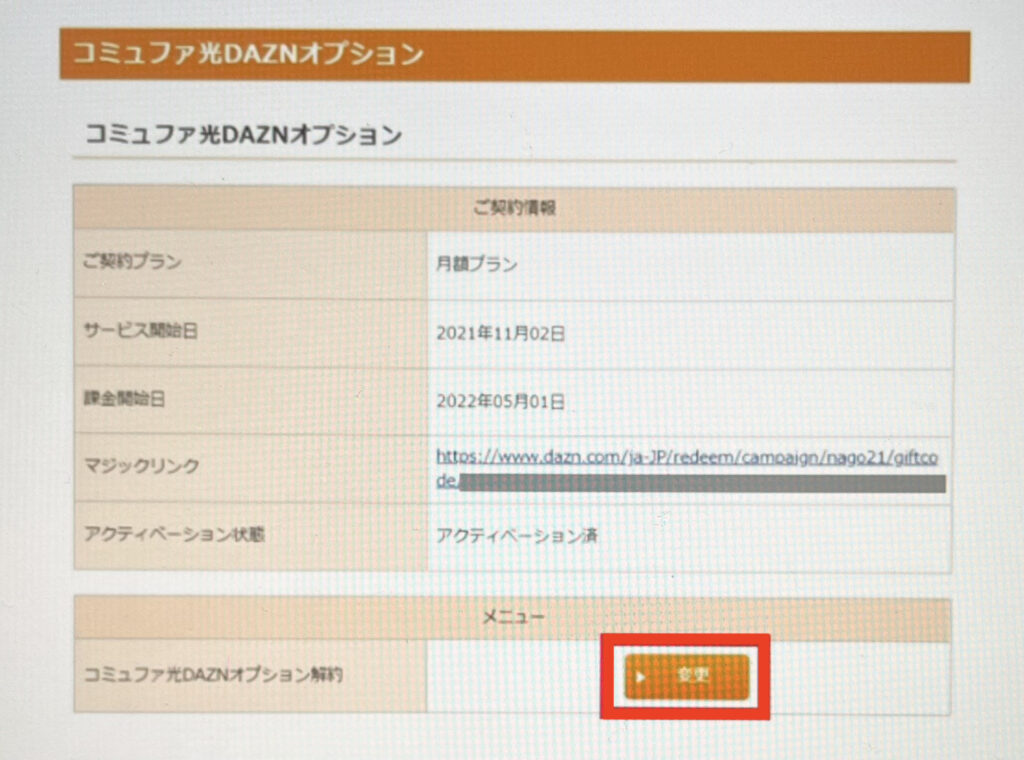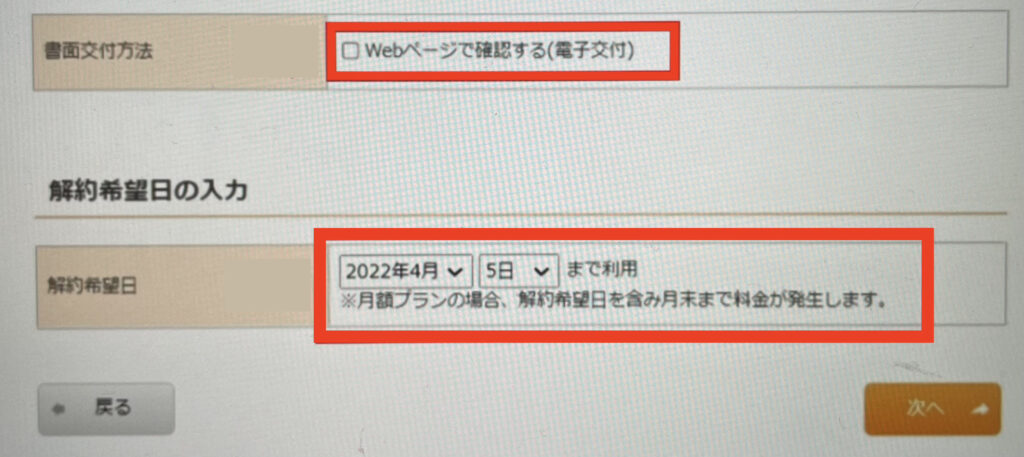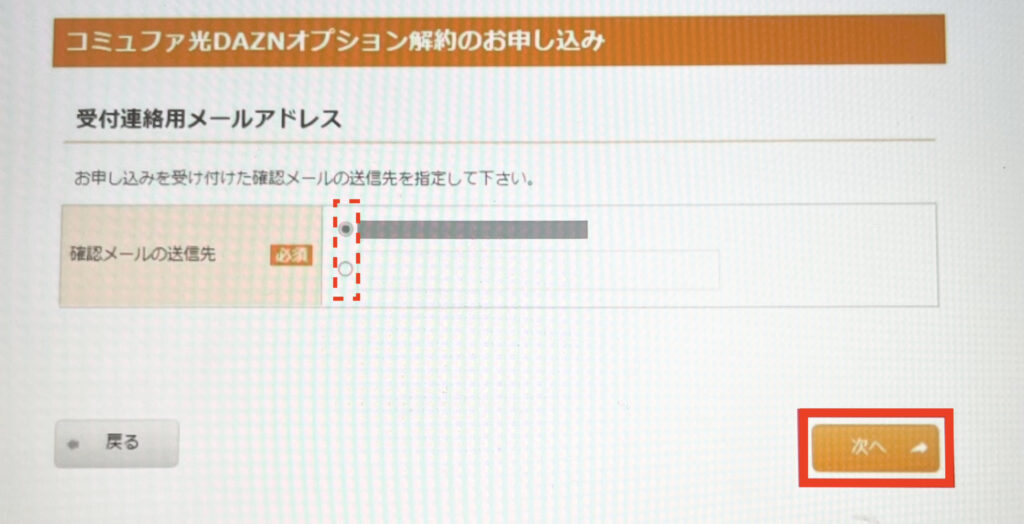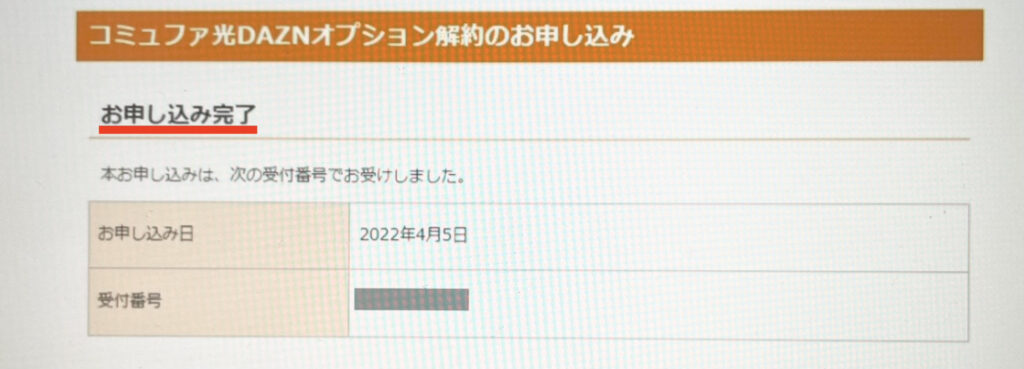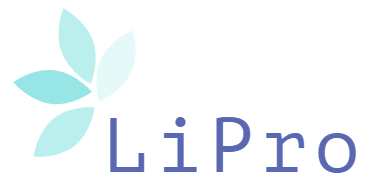DAZN(ダゾーン)は支払い方法によって解約手順が異なるので、どこから解約すればいいのか迷う人も多いかもしれません。
実際にインターネットの口コミでは、
「解約方法がわからない」
「解約したはずなのに請求がきた」
「DAZNの解約がめんどくさい」
といった声も少なくありません。
この記事では、支払い方法ごとの解約手順や、解約時の注意点、トラブル時の対処法について詳しく解説します。
auやドコモなどキャリア別の解約手順や、年間プランを途中解約するときの注意点も紹介します。
また、DAZNの解約が面倒だと言われる理由の「30日前までの退会通知期間」についても、わかりやすく解説しているので、解約でお困りの方はぜひ参考にしてください。
DAZN解約後におすすめのサービス
▽おすすめの動画配信・レンタルサービス▽
【総合ランキング】
| サービス名 | サービス内容 |
|---|---|
<話題のPR枠> DMM TV | アニメ配信数業界No.1! ・月額550円 ・配信数19万本以上 ・14日間無料 >DMM TVの評判・口コミ >>DMM TVを無料体験する |
1位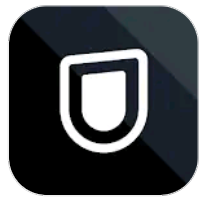 U-NEXT | 毎月1,200円相当ptがもらえる! ・月額2,189円 ・見放題32万本以上 ・31日間無料 >U-NEXTの評判・口コミ >>U-NEXTを無料体験する |
2位 TSUTAYA DISCAS ※宅配レンタルサービス | ジブリ作品も視聴可能! ・月額1,100円~ ・見放題39万作品以上 ・最大30日間無料 >TSUTAYA DISCASの評判・口コミ >>TSUTAYA DISCASを無料体験する |
3位 ディズニープラス | ディズニー、マーベル、スター・ウォーズ ピクサー等、独占配信! ・月額1,140円~ ・最大6ヵ月間無料 >ディズニープラスの評判・口コミ >>ディズニープラスを利用する |
※上記はすべて税込金額です。※2025年6月時点
DAZNの解約方法は支払い方法や登録したサイトによって変わる
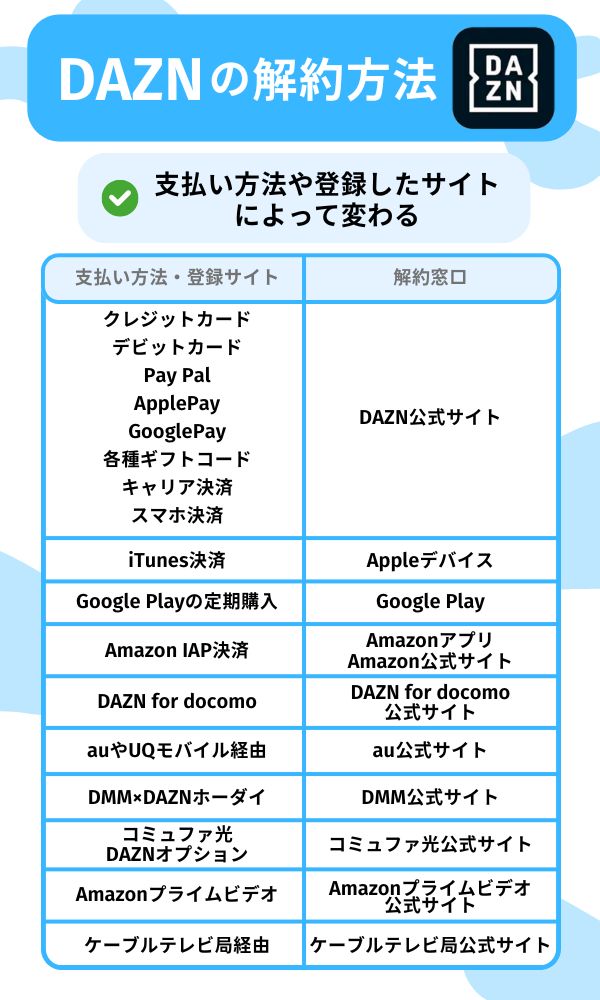
DAZN(ダゾーン)の解約方法は、支払い方法や登録したサイトによって異なります。
解約手続きをおこなう前に、自身の支払い方法や登録したサイトを確認してください。
支払い方法や登録したサイトごとの解約方法は以下のとおりです。
| 支払い方法・登録方法 | 解約方法 |
|---|---|
| クレジットカード デビットカード PayPal Apple Pay Google Pay 各種ギフトコード キャリア決済 スマホ決済 | >>DAZN公式サイトから解約 |
| iTunes決済(iPhone) | >>Appleデバイスから解約 |
| Google Playの定期購入 (Android) | >>Google Playから解約 |
| Amazon IAP決済 | >>Amazonアプリ または AmazonWebサイトから解約 |
| DAZN for docomoで契約した場合 | >>DAZN for docomo公式サイトから解約 |
| auやUQモバイル経由で契約した場合 | >>au公式サイトから解約 |
| DMM×DAZNホーダイを契約した場合 | >>DMM公式サイトから解約 |
| コミュファ光DAZNオプションで契約した場合 | >>コミュファ光公式サイトから解約 |
| Amazonプライムビデオで契約した場合 | >>Amazonプライムビデオ公式サイトから解約 |
| ケーブルテレビ局経由で契約した場合 | >>ケーブルテレビ局公式サイトから解約 |
※参照元:DAZN
ここからは、支払い方法や登録方法ごとの詳しい解約手順を解説します。
クレジットカード/デビットカード・PayPal・Apple Pay・Google Pay・各種ギフトコード・キャリア決済/スマホ決済の場合
DAZN(ダゾーン)の支払い方法が、クレジットカード/デビットカード・PayPal・Apple Pay・Google Payの場合は、DAZNの公式サイトから解約手続きが可能です。
公式サイトからの解約手順は、以下のとおりです。
※参照元:DAZN
解約手続き後は、解約できているか確認しましょう。
解約後も、更新日の前日までは引き続きDAZNを視聴できます。
iTunes決済の場合(iPhone)
iTunes決済でDAZN(ダゾーン)を登録している場合、DAZNを契約したiPhoneやiPadなどのAppleデバイスから解約手続きができます。
DAZNのマイ・アカウントからの解約はできないので、必ず自身のApple IDで解約手続きをしましょう。
Appleデバイスからの解約方法は以下のとおりです。
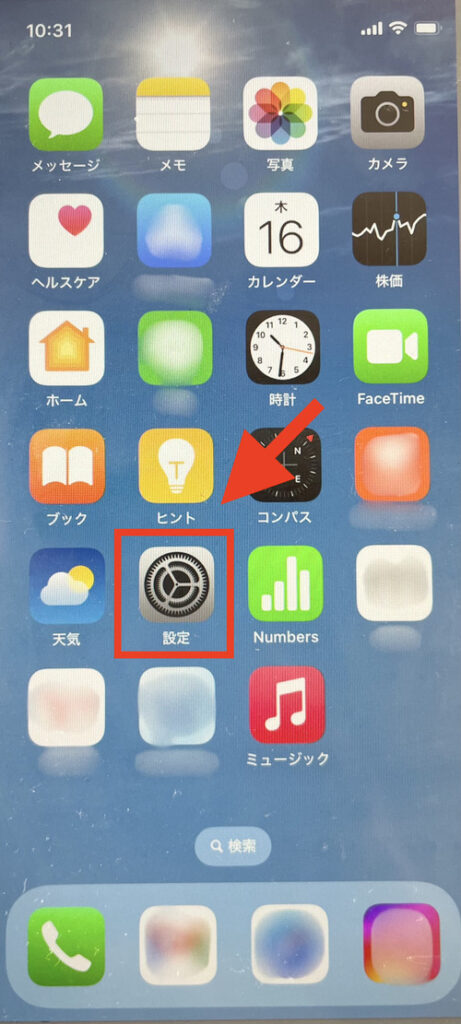
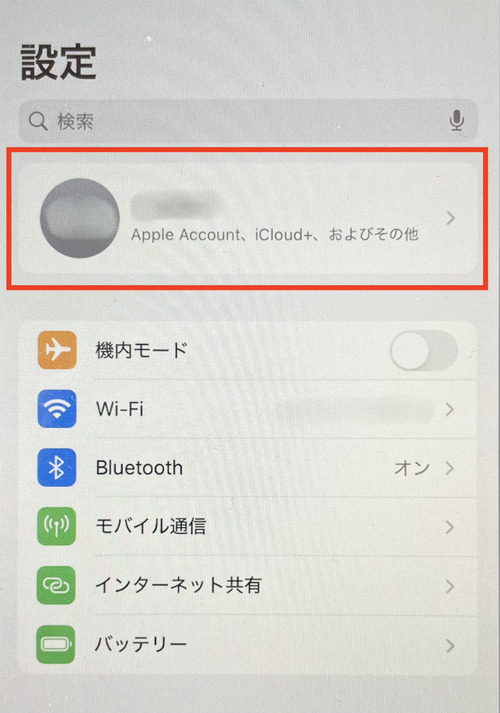
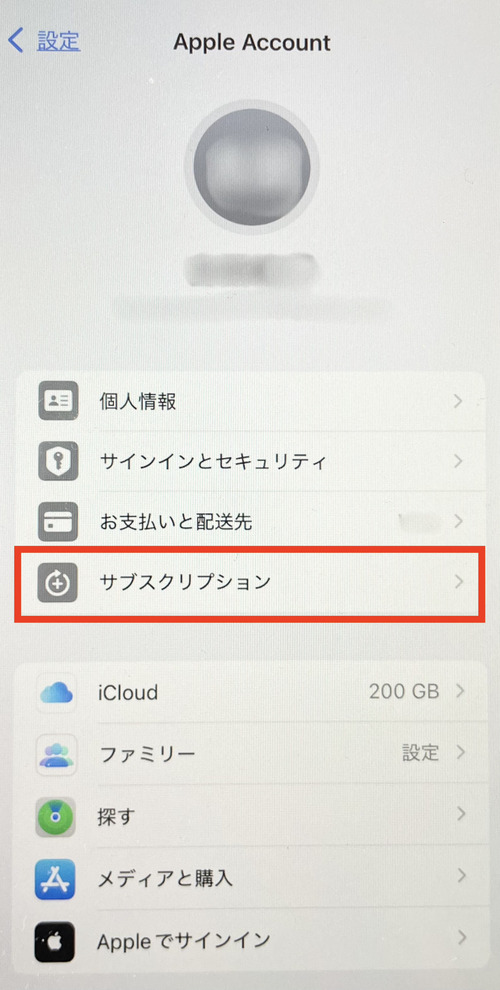
定期購入しているサブスクリプション一覧の中から、DAZNを選択してください。
赤文字で表示された「サブスクリプションをキャンセルする」をタップすると、確認画面に移動します。
「確認」をタップすると、サブスクリプションの登録が解約されます。
※参照元:Apple公式
解約手続き後は、解約できているか確認しましょう。
解約方法と同じ流れで、設定からサブスクリプションを開き、DAZNを選択します。
キャンセルボタンがない場合や、期限切れのメッセージが赤字で表示される場合は、解約完了しています。
※参照元:Apple公式
サブスクリプションの終了日までは、DAZNを引き続き視聴できます。
Google Playの定期購入の場合(Android)
Google Playの定期購入でDAZN(ダゾーン)を登録した場合、DAZNを契約したAndroidなどのデバイスから解約手続きができます。
DAZNのマイ・アカウントからの解約はできないので、必ず自分のGoogleアカウントより解約手続きをおこないましょう。
Google Playの定期購入の解約手続きは、以下の手順でおこないます。
定期購入のサービスの中からDAZNを選択します。
パソコンの場合は、「管理」をクリックしましょう。
「定期購入を解約」をタップしてください。
自分に当てはまる解約理由を選択してください。
※参照元:Google公式
解約手続き後は、解約できているか確認しましょう。
Google アカウントから「定期購入を管理」を開き、DAZNに解約のボタンがない場合は、解約は完了しています。
※参照元:Google公式
定期購入の終了日までは、引き続きDAZNを視聴できます。
Amazon IAP決済の場合
AmazonのFireタブレット端末やAmazonアプリストアからDAZN(ダゾーン)を登録している場合、AmazonのアプリやWebサイトから解約の手続きができます。
DAZNのマイ・アカウントからの解約はできないので、必ず自分のAmazonアカウントで解約手続きをしてください。
また、Amazonプライムビデオで提供されているDAZN有料チャンネルの解約方法とは手順が異なるので、自分がどちらで登録したか確認してください。
- Amazonの定期購読の管理画面にDAZNが表示されている→Amazon IAP決済
- AmazonPrime Videoチャンネルの管理にDAZNが表示されている→Amazonプライムビデオ
※参照元:Amazon
Amazon IAP決済の解約手順は、以下のとおりです。
アプリからの解約方法
DAZNのステータスに「(年月日)に終了し、自動的に更新されません」と表示されているか確認しましょう。
※参照元:Amazon
Webサイトからの解約方法
※参照元:Amazon
解約手続き後は、解約できたか確認しましょう。
Amazonの定期購読の管理画面を開き、DAZNのステータスに「(年月日)に終了し、自動的に更新されません」と表示されていれば解約できています。
※参照元:Amazon公式
サブスクリプションの終了日までは、引き続きDAZNを視聴できます。
DAZN for docomoで契約した場合
DAZN for docomoで契約した場合は、DAZN for docomoの公式サイトから解約手続きがおこなえます。
なお、DAZN for docomoは毎週火曜の午後10時30分〜(翌日)午前7時までは、システムメンテナンスのため解約手続きができません。
DAZN for docomoの解約手順は、以下のとおりです。
画面左上のメニューアイコン(三本の線)から「マイ・アカウント」を選択してください。
注意事項を確認後、「DAZN for docomo の注意事項に同意する」へチェックを入れて下へスクロールし、「次へ」を選択します。
「お手続きが完了いたしました」の画面が表示されたら、手続きは完了です。
※参照元:DAZN
解約手続き後は、解約できたか確認しておくと安心です。
また、DAZN for docomoは解約完了した時点でDAZNが利用できなくなるので、解約のタイミングには注意しましょう。
auやUQモバイル経由で契約した場合
au・UQ mobile & DAZNで登録した場合、auの公式サイトから解約手続きができます。
auの公式サイトからの解約手続きは以下のとおりです。
解約手続き後も、有効期限内であればDAZNを視聴できます。
DMM×DAZNホーダイを契約した場合
DMM×DAZNホーダイを契約している場合は、DMMの公式サイトから解約手続きができます。
登録日が1月1日の例
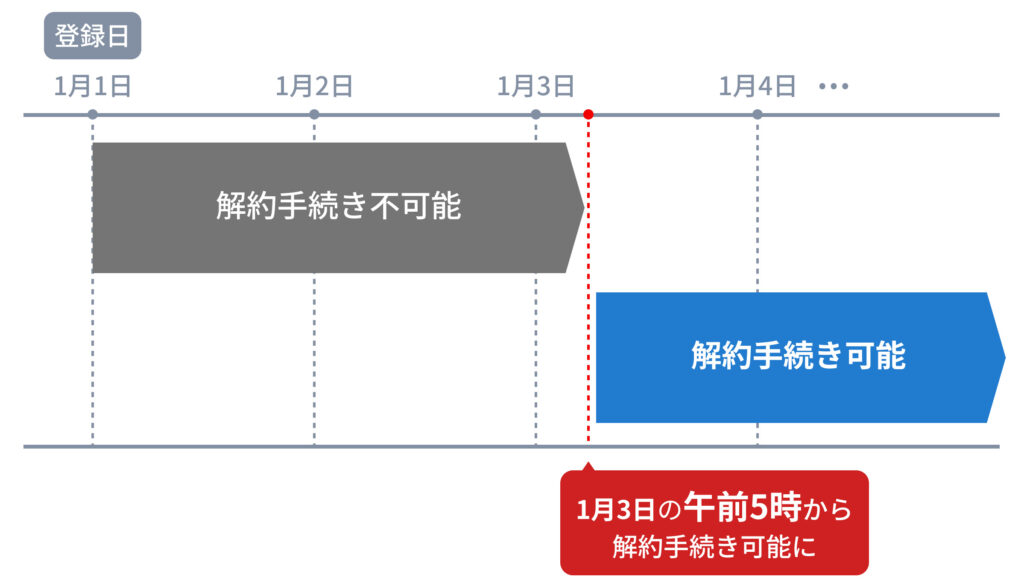
登録してすぐの解約はできないので、注意しましょう。
DMMの公式サイトからの解約は、以下のとおりです。
スクロール画面の下にある「解約手続きへ進む」をタップしてください。
サービスの利用状況に関するアンケートに回答してください。
解約理由に関するアンケートに回答してください。
「解約手続きの最終チェック」の画面が表示されるので、内容を確認しましょう。
※参照元:DMM
解約手続き後も、有効期限内であればDAZNを視聴できます。
その他の方法で契約した場合
DAZN(ダゾーン)のその他の契約先として、以下の3つの登録方法の解約手順を解説します。
- コミュファ光DAZNオプションで登録した場合
- Amazonプライムビデオで登録した場合
- ケーブルテレビ局経由で登録した場合
それぞれの解約方法を、以下より確認してください。
コミュファ光DAZNオプションで契約した場合
Amazonプライムビデオで契約した場合
Amazonプライムビデオ内にある、DAZNの有料チャンネルを登録している場合の解約手順を紹介します。
Amazon IAP決済とは解約方法が異なるので、自分がどちらから登録したか確認してください。
解約手続きは、Amazonプライムビデオの公式サイトよりおこなえます。
解約手順は以下のとおりです。
Prime VideoチャンネルからDAZNを選択しましょう。
画面の指示に従って操作すると、解約完了です。
※参照元:DAZN
解約完了後は、解約できたか確認しましょう。
「Prime Videoチャンネルの管理」からDAZNを選択し、サブスクリプションの終了日が確認できれば、解約は完了しています。
※参照元:Amazon公式
サブスクリプションの終了日までは、引き続きDAZNを視聴できます。
ケーブルテレビ局経由で契約した場合
ケーブルテレビ局経由でDAZNに登録した場合、それぞれのケーブルテレビ局の公式サイトから解約できます。
公式サイト上で解約ページが見つからない場合、Google検索などで「〇〇(ケーブルテレビ局)DAZN 解約」と検索し、出てきたWebページに必要事項を入力すれば解約可能です。
DAZNを解約する際の注意点
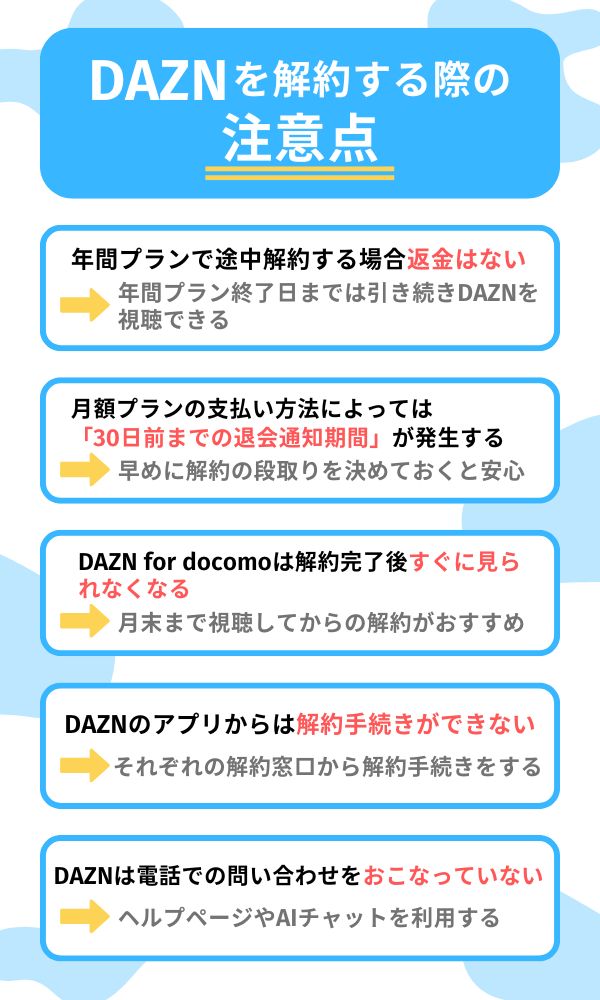
DAZN(ダゾーン)を解約する際の注意点について、解説します。
年間プランは、途中解約しても返金がありません。
月額プランは支払い方法により解約完了まで最長30日かかる場合があることや、DAZN for docomoは解約後すぐに視聴できなくなるため、解約のタイミングには注意が必要です。
解約手続きはDAZNアプリからはできないので、Webブラウザなどからおこなってください。
また、DAZNは電話での問い合わせを受け付けていないので、サポートが必要な場合の連絡方法についても紹介します。
年間プランで途中解約する場合返金はない
DAZN(ダゾーン)には年間プラン(一括払い/月々払い)と月間プランがあります。
年間プランは、1ヵ月あたりの金額で計算すると月間プランより値段が安いため、長期利用する場合はお得に視聴できます。
しかし、年間プランは契約期間の途中で解約しても返金はありません。
例えば、月々払いで4月1日に年間プランに入会し、その月の4月15日に解約手続きをおこなったとしても、翌年の3月までは月々の支払いが継続されます。
年間プラン契約日:2024年4月1日
解約手続きをした日:2024年4月15日
年間プラン終了日:2025年3月31日(この日まで視聴可能)
なお、契約期間途中に解約手続きをおこなっても、年間プラン終了日までは引き続きDAZNを視聴できます。
1年以内で解約する可能性がある場合は、月間プランで契約しておくと安心です。
月間プランの支払い方法によっては「30日前までの退会通知期間」が発生する
DAZN(ダゾーン)を月間プランで契約している場合、一部の支払い方法では解約手続きをおこなっても、実際に解約が完了するまでに30日の期間が必要です。
対象支払い方法
- クレジットカード
- デビットカード
- PayPal
- Apple Pay
- Google Pay
解約手続き後30日間は引き続きDAZNを視聴でき、31日目に解約となり、視聴できなくなります。
また、解約手続き後の次回請求日から退会通知期間が終了するまでの日割り請求が発生します。
解約手続きをした日:4月15日
退会通知期間:4月15日〜5月14日(この期間は視聴可能)
解約完了日:5月15日(この日以降は視聴不可)
※参照元:DAZN
上記の場合、最終請求日が4月20日となり、25日間(4月20日〜5月14日分)の日割り料金が請求されます。
なお、次回請求日は以下の手順で確認できるので、解約前に確認しておきましょう。
解約手続き後の利用可能最終日も同様に、DAZNのマイ・アカウントより確認できます。
この30日前退会通知期間があることで解約手続きが複雑になり、「DAZNの解約がめんどくさい」という意見が多くあります。
あらかじめ自分の請求日を確認し、早めに解約の段取りを決めておきましょう。
DAZN for docomoは解約完了後すぐに見られなくなる
DAZN for docomoで契約した場合、解約するとすぐに視聴できなくなるため、解約タイミングには注意が必要です。
DAZN for docomoは、月単位ごとの契約のため月初に解約しても、月末に解約しても請求金額は変わりません。
そのため、解約手続きは月末までコンテンツを楽しんでからおこなうのがおすすめです。
DAZNのアプリからは解約手続きができない
DAZN(ダゾーン)は、アプリからは解約手続きができません。
解約する場合は自分の支払い方法や登録サイトを確認したうえで、それぞれの解約窓口から解約手続きをおこなう必要があります。
また、アプリを削除しただけでも解約したことにはならず、次月以降も引き続き請求されるので注意してください。
DAZNは電話での問い合わせをおこなっていない
DAZN(ダゾーン)は、電話でのカスタマーサポートをおこなっていません。
一般的なサイトにあるカスタマーセンターの電話番号などは公開されていないので、戸惑う人もいるかもしれません。
解約などの問い合わせは、公式サイトのヘルプページを参照するか、ヘルプページを開くと画面右下に出てくるAIチャットボット(24時間対応可能)を利用してください。
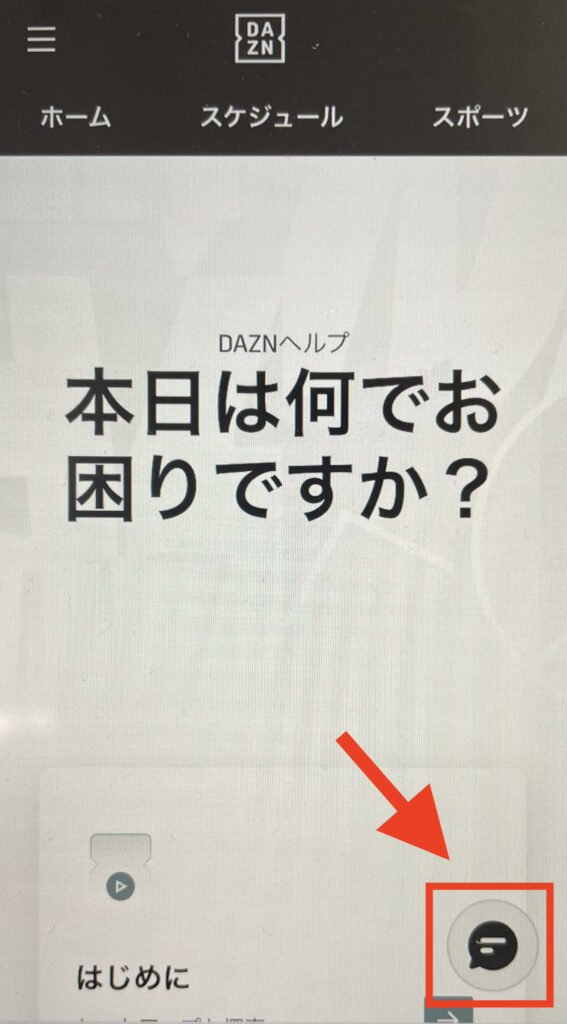
AIチャットボットで、さらなるサポートが必要と判断された場合は、担当者によるライブチャット(対応時間:10〜21時)につながります。
なかには「ライブチャットで解約をしつこく引き留められた」といった体験談もあるので、問い合わせの際は解約の意思表示をしっかりとすることをおすすめします。
DAZNが解約できないときの対処法
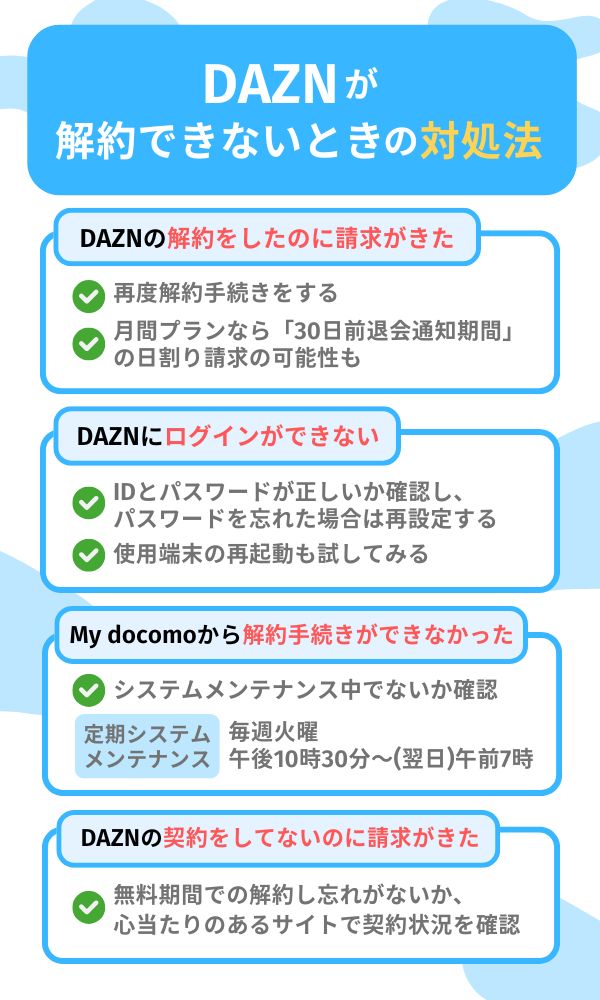
DAZNの解約時のトラブルとして、次のようなものがあります。
「解約したはずなのに請求がきた」「DAZNに契約していないのに請求がきた」といった、請求に関するトラブルがあります。
また、DAZNにログインできない場合や、My docomo経由での解約ができないなどで、困っている人もいるでしょう。
解約時のトラブルの正しい対処法を知っていれば、スムーズに解決できます。
ここから具体的な対処方法をご紹介します。
DAZNの解約をしたのに請求がきた場合
解約手続きを行ったにも関わらず、翌月以降も月額料金の請求がされた場合は解約手続きができていなかった可能性があります。
DAZN(ダゾーン)のマイ・アカウントから解約状況を確認し、必要であればカスタマーサービスに問い合わせましょう。
解約ができていなかった場合は、再び解約手続きをおこなってください。
また、月間プランで契約していた場合は、解約手続き後にある「30日前退会通知期間」に発生した日割り料金の請求の可能性があります。
日割り料金の請求だった場合は、誤った請求ではないので安心してください。
DAZNにログインができない場合
DAZN(ダゾーン)にログインできない場合は、入力したパスワードと使用したメールアドレスが正しいか確認してください。
パスワードが思い出せない場合は、パスワードの再設定をおこなってください。
- パスワードの再設定ページにアクセスする
- 登録しているEメールアドレスを入力する
- DAZNから届いた【パスワード変更方法のご案内】メール内の
「パスワードを再設定する」より、新しいパスワードの設定をおこなう
※引用:DAZN
また、スマートフォンやパソコンなどの利用端末を再起動してみることでログインできる場合もあるので試してみましょう。
それでも解決しない場合は、カスタマーサービスに問い合わせてください。
My docomoから解約手続きができなかった場合
DAZN(ダゾーン)をMy docomo経由で解約できない場合、Webサイトのシステムメンテナンス中の可能性があります。
この時間は、サービスの解約などの手続きはできないので注意しましょう。
上記以外に実施されるシステムメンテナンスについては、My docomoのサイトメンテナンス情報より確認できます。
DAZNの契約をしてないのに請求がきた場合
DAZN(ダゾーン)の契約をしていないのに請求が来た場合、無料期間を利用して登録したアカウントの自動更新が継続している可能性があります。
現在、DAZNには公式サイトでの無料視聴期間はありません。
しかし、無料視聴コードの使用や、携帯キャリア契約時のキャンペーン特典など、公式サイト以外での無料期間が設けられている場合があります。
無料期間中に解約手続きをしなかった場合、契約が自動更新され利用料金が発生します。
心当たりがある場合は、無料登録した可能性のあるサイトから契約状況を確認し、解約手続きをおこなってください。
まとめ
DAZNの解約方法は、支払い方法や登録したサイトによって異なります。
支払い方法に合った手続きをおこなわないと、解約が完了せずに請求が続いてしまう可能性があるため、気をつけましょう。
また、年間プランの途中解約では返金がない点や、登録したサイトによっては解約完了後すぐに視聴できなくなる点にも注意が必要です。
解約ができない場合は、カスタマーサポートを活用して適切に対処しましょう。
\ 見放題動画数No.1|31日間無料 /
![エンタメ – LiPro[ライプロ]| あなたの「暮らし」の提案をする情報メディア](https://www.iid.co.jp/contents-entertainment/wp-content/uploads/2025/03/lipro-logo-vod.jpg)